Excel 2019 (Phần 29): Kiểu tham chiếu
Kiểu tham chiếu là gì?
Mọi bảng tính Excel đều chứa các hàng và cột. Trong hầu hết mọi trường hợp, các cột được xác định bằng những chữ cái (A, B, C) và các hàng được xác định bằng số (1, 2, 3). Trong Excel, đây được gọi là kiểu tham chiếu A1. Tuy nhiên, một số người thích sử dụng phương pháp khác, trong đó các cột cũng được xác định bằng số. Đây được gọi là kiểu tham chiếu R1C1.
Trong ví dụ bên dưới, hình ảnh bên trái có một số trên mỗi cột, có nghĩa là nó đang sử dụng kiểu tham chiếu R1C1. Hình ảnh bên phải đang sử dụng kiểu tham chiếu A1.
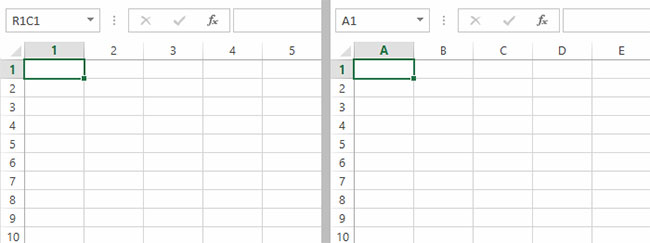
Mặc dù kiểu tham chiếu R1C1 hữu ích trong một số trường hợp nhất định, nhưng có thể bạn sẽ muốn sử dụng kiểu tham chiếu A1 trong hầu hết mọi trường hợp. Hướng dẫn này sẽ sử dụng kiểu tham chiếu A1. Nếu bạn hiện đang sử dụng kiểu tham chiếu R1C1, bạn cần phải tắt nó đi.
Cách tắt kiểu tham chiếu R1C1
1. Bấm vào tab File để truy cập Backstage view.
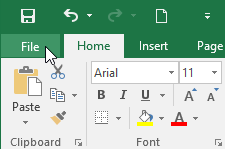
2. Nhấp vào Options.
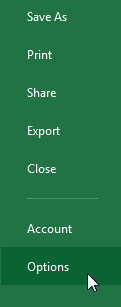
3. Hộp thoại Excel Options sẽ xuất hiện. Nhấp vào Formulas ở bên trái của hộp thoại.
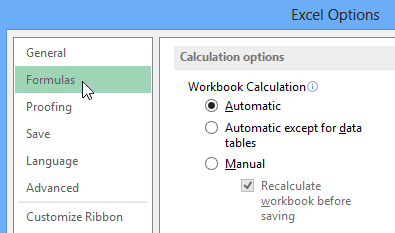
4. Bỏ chọn hộp bên cạnh kiểu tham chiếu R1C1, sau đó bấm OK. Bây giờ Excel sẽ sử dụng kiểu tham chiếu A1.
 Công nghệ
Công nghệ  Windows
Windows  iPhone
iPhone  Android
Android  Làng CN
Làng CN  Khoa học
Khoa học  Ứng dụng
Ứng dụng  Học CNTT
Học CNTT  Game
Game  Download
Download  Tiện ích
Tiện ích 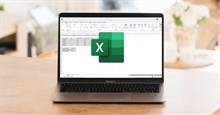

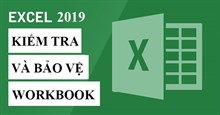

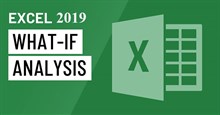





 Linux
Linux  Đồng hồ thông minh
Đồng hồ thông minh  Chụp ảnh - Quay phim
Chụp ảnh - Quay phim  macOS
macOS  Phần cứng
Phần cứng  Thủ thuật SEO
Thủ thuật SEO  Kiến thức cơ bản
Kiến thức cơ bản  Dịch vụ ngân hàng
Dịch vụ ngân hàng  Lập trình
Lập trình  Dịch vụ công trực tuyến
Dịch vụ công trực tuyến  Dịch vụ nhà mạng
Dịch vụ nhà mạng  Nhà thông minh
Nhà thông minh  Ứng dụng văn phòng
Ứng dụng văn phòng  Tải game
Tải game  Tiện ích hệ thống
Tiện ích hệ thống  Ảnh, đồ họa
Ảnh, đồ họa  Internet
Internet  Bảo mật, Antivirus
Bảo mật, Antivirus  Họp, học trực tuyến
Họp, học trực tuyến  Video, phim, nhạc
Video, phim, nhạc  Giao tiếp, liên lạc, hẹn hò
Giao tiếp, liên lạc, hẹn hò  Hỗ trợ học tập
Hỗ trợ học tập  Máy ảo
Máy ảo  Điện máy
Điện máy  Tivi
Tivi  Tủ lạnh
Tủ lạnh  Điều hòa
Điều hòa  Máy giặt
Máy giặt  Quạt các loại
Quạt các loại  Cuộc sống
Cuộc sống  Kỹ năng
Kỹ năng  Món ngon mỗi ngày
Món ngon mỗi ngày  Làm đẹp
Làm đẹp  Nuôi dạy con
Nuôi dạy con  Chăm sóc Nhà cửa
Chăm sóc Nhà cửa  Du lịch
Du lịch  Halloween
Halloween  Mẹo vặt
Mẹo vặt  Giáng sinh - Noel
Giáng sinh - Noel  Quà tặng
Quà tặng  Giải trí
Giải trí  Là gì?
Là gì?  Nhà đẹp
Nhà đẹp  TOP
TOP  Ô tô, Xe máy
Ô tô, Xe máy  Giấy phép lái xe
Giấy phép lái xe  Tấn công mạng
Tấn công mạng  Chuyện công nghệ
Chuyện công nghệ  Công nghệ mới
Công nghệ mới  Trí tuệ nhân tạo (AI)
Trí tuệ nhân tạo (AI)  Anh tài công nghệ
Anh tài công nghệ  Bình luận công nghệ
Bình luận công nghệ  Quiz công nghệ
Quiz công nghệ  Microsoft Word 2016
Microsoft Word 2016  Microsoft Word 2013
Microsoft Word 2013  Microsoft Word 2007
Microsoft Word 2007  Microsoft Excel 2019
Microsoft Excel 2019  Microsoft Excel 2016
Microsoft Excel 2016  Microsoft PowerPoint 2019
Microsoft PowerPoint 2019  Google Sheets - Trang tính
Google Sheets - Trang tính  Code mẫu
Code mẫu  Photoshop CS6
Photoshop CS6  Photoshop CS5
Photoshop CS5  Lập trình Scratch
Lập trình Scratch  Bootstrap
Bootstrap